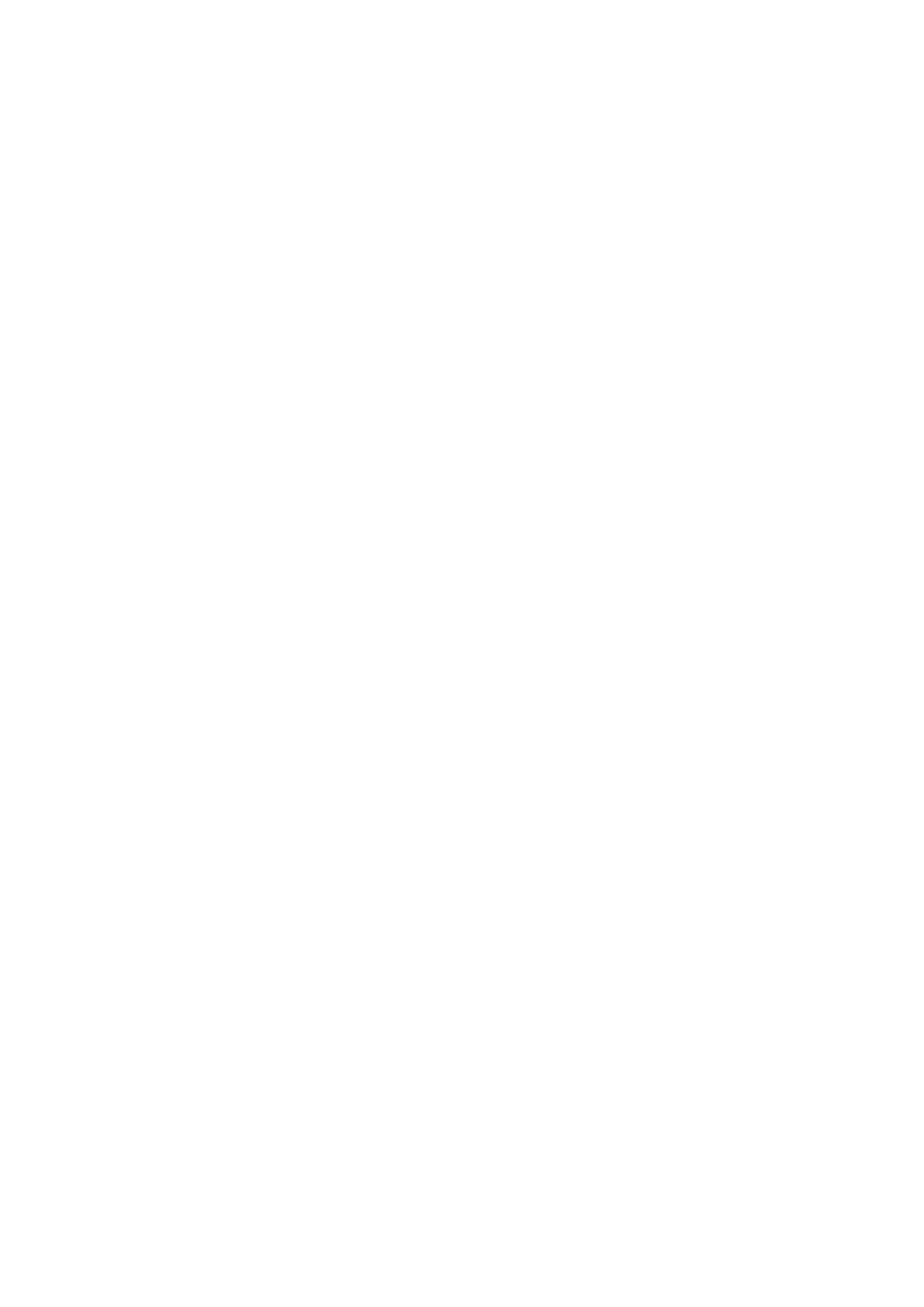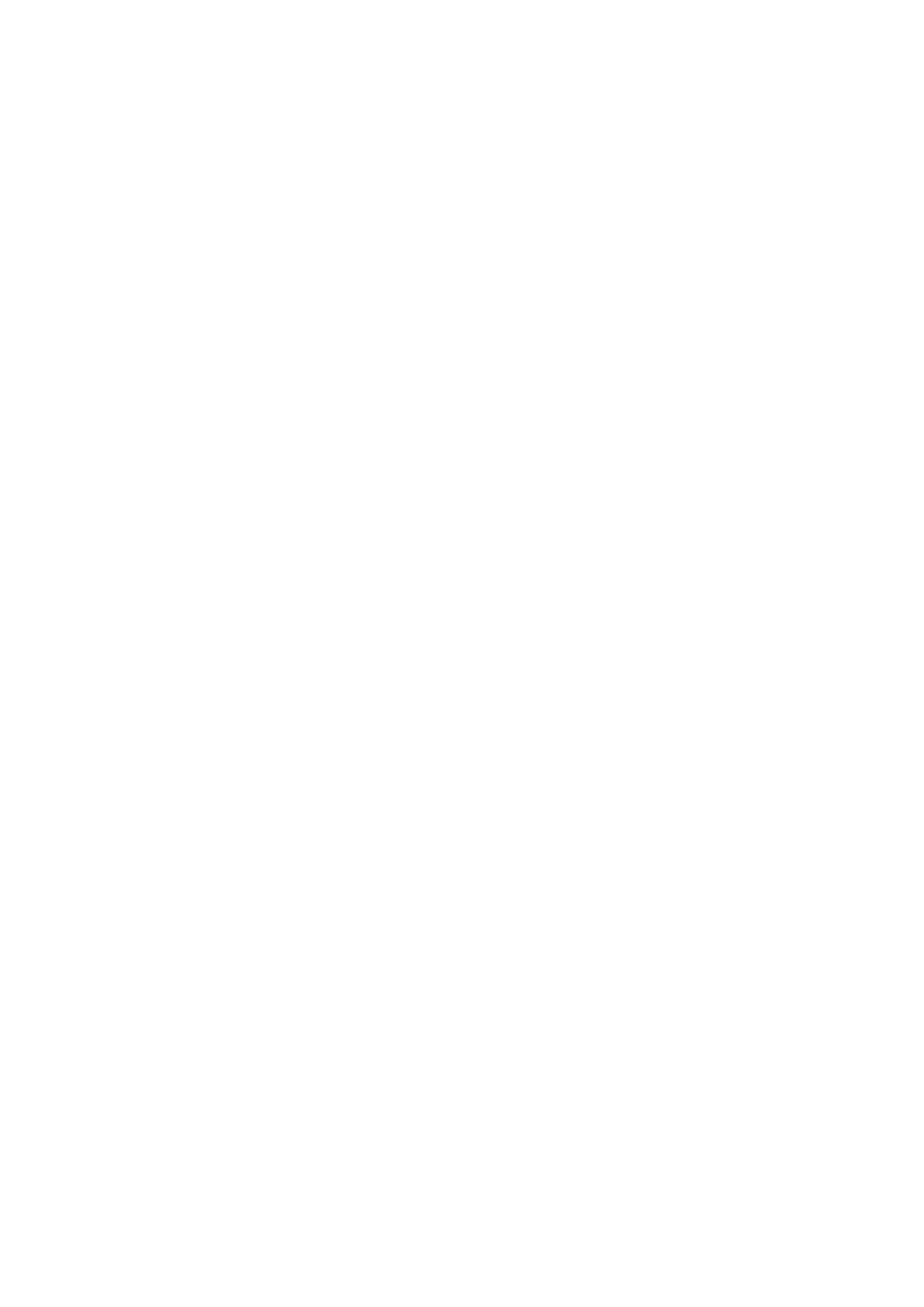
Сохранение сеансов чата................................................................44
Настройки..............................................................................................44
Настройки чат-сервера.................................................................44
Специальные сообщения...................................................................44
Передача служебных команд.......................................................44
6. Связь.........................................................................................46
Точки доступа в Интернет..................................................................46
Настройка точки доступа в Интернет для передачи
данных....................................................................................................46
Дополнительные параметры точек доступа в Интернет
для передачи данных.......................................................................47
Настройка точки доступа в Интернет для пакетной
передачи данных (GPRS)..................................................................47
Дополнительные настройки точки доступа в Интернет
для пакетной передачи данных GPRS........................................47
Настройка точки доступа в Интернет для сети
WLAN........................................................................................................48
Дополнительные настройки точки доступа в Интернет
для сети WLAN......................................................................................48
Кабельное подключение...................................................................48
Транзитная пересылка IP...................................................................49
Настройка кабеля для передачи данных при транзитной
пересылке IP........................................................................................49
Точка доступа для транзитной пересылки IP.........................49
Дополнительные настройки точки доступа для
транзитной пересылки IP................................................................49
Bluetooth....................................................................................................49
Работа с Bluetooth..............................................................................49
Настройки..............................................................................................50
Советы по безопасности..................................................................50
Передача данных...............................................................................50
Индикаторы связи Bluetooth.........................................................50
Сопряжение..........................................................................................50
Авторизация устройства..............................................................51
Прием данных......................................................................................51
Завершение соединения Bluetooth............................................51
Режим доступа к SIM-карте...............................................................51
ИК-порт......................................................................................................52
Подключения для передачи данных............................................52
Пакетные данные...............................................................................52
UMTS.........................................................................................................53
Беспроводная локальная сеть (WLAN)......................................53
Диспетчер соединений........................................................................53
Просмотр и завершение активных подключений...............53
Поиск сети WLAN.................................................................................54
Модем.........................................................................................................54
Мобильная сеть VPN ............................................................................54
Управление сетью VPN.....................................................................54
Управление протоколами VPN......................................................55
Просмотр журнала VPN....................................................................55
Роуминг данных электронной почты............................................55
Группы точек доступа.......................................................................55
Настр. групп точек доступа для эл. почты и
синхронизации....................................................................................56
7. Интернет.................................................................................57
Точки доступа..........................................................................................57
Просмотр в Интернете.........................................................................57
Закладки....................................................................................................57
Загрузка объектов.................................................................................58
Завершение соединения....................................................................58
Очистка кэша........................................................................................58
Новости и блоги.....................................................................................58
Настройки Интернет.............................................................................58
Услуги..........................................................................................................59
8. Мультимедийные приложения.....................................60
Галерея......................................................................................................60
Изображения.......................................................................................60
Управление файлами изображений.......................................60
Упорядочение изображений......................................................61
RealPlayer .................................................................................................61
Воспроизведение видеоклипов и ссылок потоковой
загрузки..................................................................................................61
Передача звуковых файлов и видеоклипов..........................61
Получение видеоклипов.................................................................62
Просмотр информации о мультимедийном клипе...............62
Настройки..............................................................................................62
Настройки видео.............................................................................62
Настройки соединения.................................................................62
Настройки прокси...........................................................................62
Настройки сети.................................................................................62
Дополнительные настройки сети............................................63
Музыкальный проигрыватель.........................................................63
Прослушивание музыки..................................................................63
Настройка громкости музыки........................................................63
Списки дорожек..................................................................................63
Эквалайзер............................................................................................63
Диктофон..................................................................................................64
Воспроизведение голосовой записи..........................................64
Флэш-проигрыватель..........................................................................64
9. Офисные приложения......................................................65
Диспетчер файлов.................................................................................65
Управление файлами.......................................................................65
Поиск файлов.......................................................................................65
Документы................................................................................................65
Просмотр объектов в документе.................................................66
Форматирование документов.......................................................66
Просмотр структуры документа...................................................66
Предварительный просмотр макета страницы.....................66
Поиск текста.........................................................................................67
Редактор таблиц.................................................................................67
Электронная таблица..........................................................................67
Режим структуры................................................................................67
Работа с таблицами...........................................................................68
Работа с ячейками.............................................................................68
Вставка функций................................................................................69
Интернет-ссылки................................................................................69
Создание и изменение диаграмм.................................................69
Поиск текста.........................................................................................69
Презентация.............................................................................................70
Показ слайдов..................................................................................70
Показ слайдов с помощью информационного
проектора...........................................................................................70
Работа с различными режимами.................................................70
Режим макета...................................................................................70
Режим структуры............................................................................71
Режим заметок.................................................................................71
Режим образца слайдов...............................................................71
Изменение презентаций..................................................................71
Изменение таблиц..............................................................................72
Поиск текста в презентации..........................................................72
Экспорт экрана........................................................................................72
Отображение содержимого экрана...........................................73
Печать.........................................................................................................73
10. Настр-ки................................................................................74
Настройки телефона............................................................................74
Настройки Общие...............................................................................74
Настройки режима ожидания......................................................74
Настройки дисплея............................................................................74
Настройки вызовов...............................................................................74
Настройки соединения........................................................................75
Точки доступа......................................................................................75
Группы точек доступа.......................................................................76
Пакетные данные...............................................................................76
Настройки пакетных данных.....................................................76
Настройки сетевого вызова...........................................................76
Настройки протокола SIP................................................................76
Изменение. профилей SIP............................................................76
Изменение прокси-серверов SIP...............................................77
Изменение серверов регистрации...........................................77
Настройки передачи данных.........................................................77
VPN............................................................................................................77
Точки доступа VPN..........................................................................77
Настройки точки доступа VPN....................................................77
Мобильная сеть...................................................................................78
Дополнительные настройки WLAN..........................................78
Настройки защиты точек доступа в мобильную
сеть........................................................................................................78
Конфигурации......................................................................................79
Настройки даты и времени................................................................79
С о д е р ж а н и е